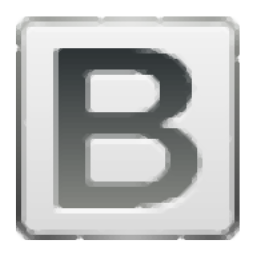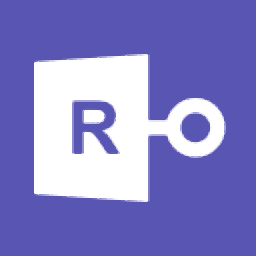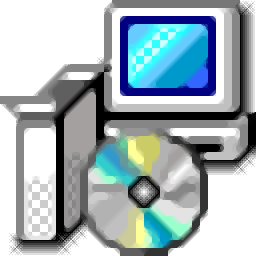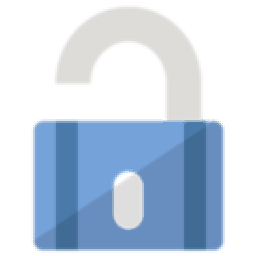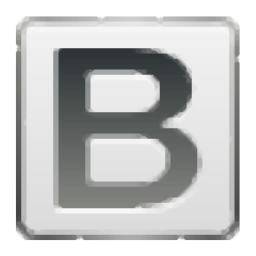
Unlock PDF Wizard(PDF文件解锁与密码更改)
v1.1 免费版大小:4.15 MB 更新:2020/07/03
类别:密码恢复系统:WinXP, Win7, Win8, Win10, WinAll
分类分类
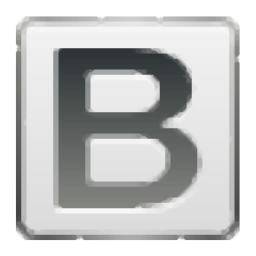
大小:4.15 MB 更新:2020/07/03
类别:密码恢复系统:WinXP, Win7, Win8, Win10, WinAll
BitRecover Unlock PDF Wizard是一款非常好用的文件密码解锁与密码更改工具,它主要针对PDF文件解锁与改密而开发,提供专业的解密技术,然后允许用户在解密成功后对文件进行新密码添加;可以在几秒钟内解锁受限制的PDF文件,支持快速删除PDF限制并解锁受保护的PDF文件;此工具集成了多个功能模块,可立即从PDF文档中删除PDF密码保护,使用户能够复制,打印和编辑受保护的PDF文档,作为独立的实用程序,它无需安装Adobe工具(如Acrobat和Reader)即可工作;该程序系统被精心编程以及进行多此更新,现在可在限制,安全和PDF许可方面为所有用户提供帮助,它可以使用户只需单击一下即可删除PDF保护密码;需要的用户可以下载体验
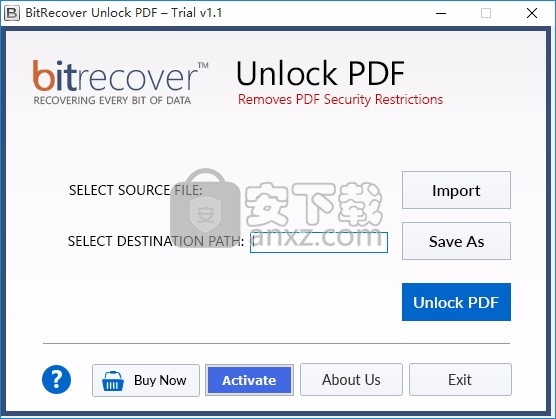
删除PDF限制
确保数据的完整性
支持所有PDF版本
解锁锁定的pdf文件
批量删除 PDF限制
允许PDF文件的预览权限
提供将PDF文件保存在新文件夹中的 选项
易于使用和安装
无需安装Adobe Acrobat或Reader即可
解锁PDF向导不会更改文档的内容,结构和属性。
因此,删除PDF限制时不会丢失数据。
PDF Unlocker Tool可从文档中删除所有者密码。
另外,如果文件上应用了任何用户级别的密码,请在出现提示时通过提供相应的密码来解锁。
该工具允许预览受限制的PDF文件权限,当您删除限制时,权限状态将相应更改。
使用PDF Password Remover删除限制非常快。
仅需单击几下,即可解锁受限制的pdf文件。
用户将获得文档的完整访问权限,而不会丢失任何数据。
使用此应用程序,可以从所有Adobe Acrobat版本或任何其他PDF创建者创建的文档中删除PDF密码保护。
如果您的系统包含多个文件,这些文件具有共同的PDF文件限制或某些唯一的限制,
则PDF Restrictions Remover将从所有文件中删除保护。
该工具允许将解锁的可移植文档格式文件保存在所需位置。
相反,您也可以从软件面板中创建单独的文件夹,并将PDF文件保存到其中,以进一步访问。
可以将其快速安装在所有流行Windows版本的系统上。
它拥有易于使用的界面,用户无需任何专业知识即可使用它。
1、用户可以点击本网站提供的下载路径下载得到对应的程序安装包
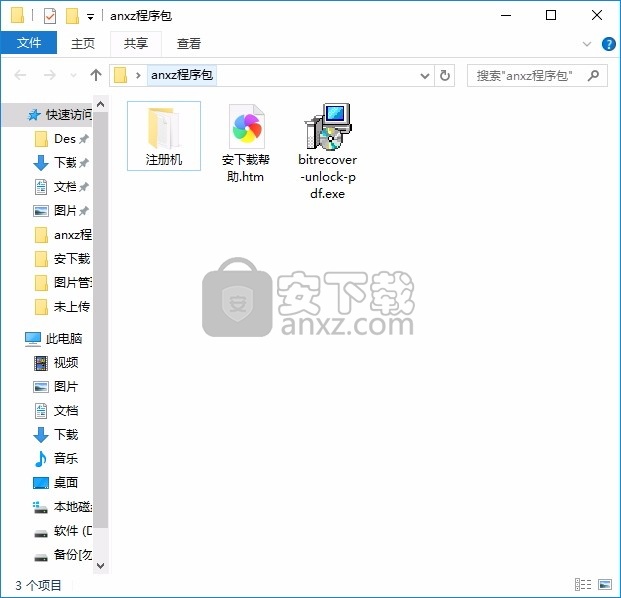
2、只需要使用解压功能将压缩包打开,双击主程序即可进行安装,弹出程序安装界面
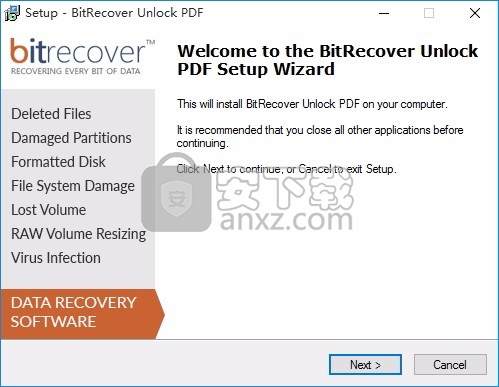
3、同意上述协议条款,然后继续安装应用程序,点击同意按钮即可
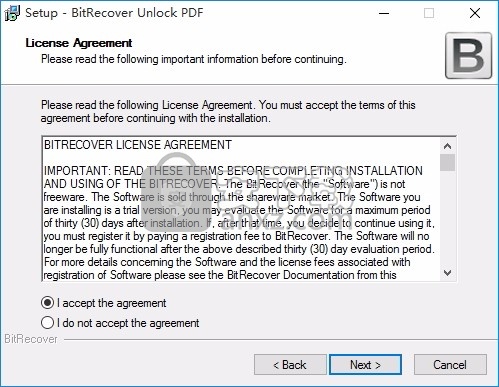
4、桌面快捷键的创建可以根据用户的需要进行创建,也可以不创建
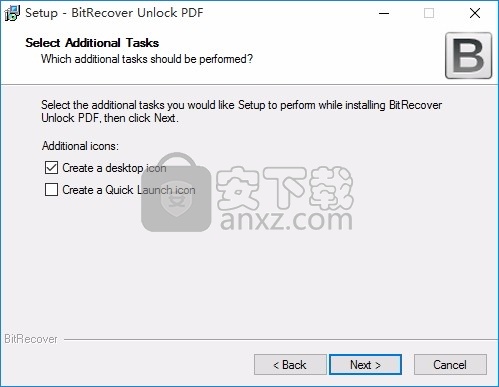
6、现在准备安装主程序,点击安装按钮开始安装
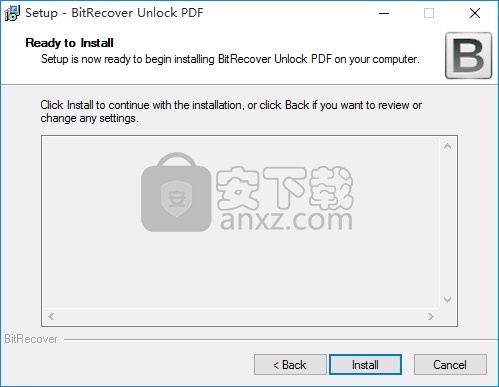
6、根据提示点击安装,弹出程序安装完成界面,点击完成按钮即可
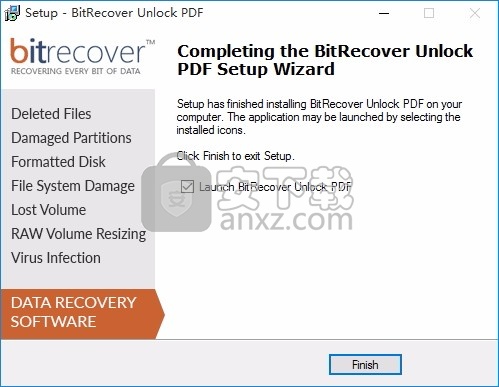
从PDF文件中删除复制,编辑和所有者级别限制的说明
第1步下载并安装后,运行BitRecover Unlock PDF Software并选择“ 导入”选项,如屏幕截图所示。
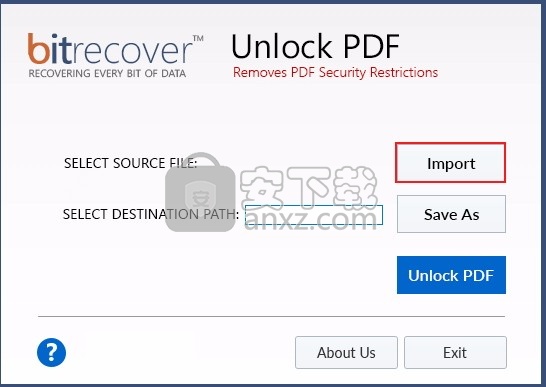
第2步现在,从您的计算机中选择受限的PDF文件。
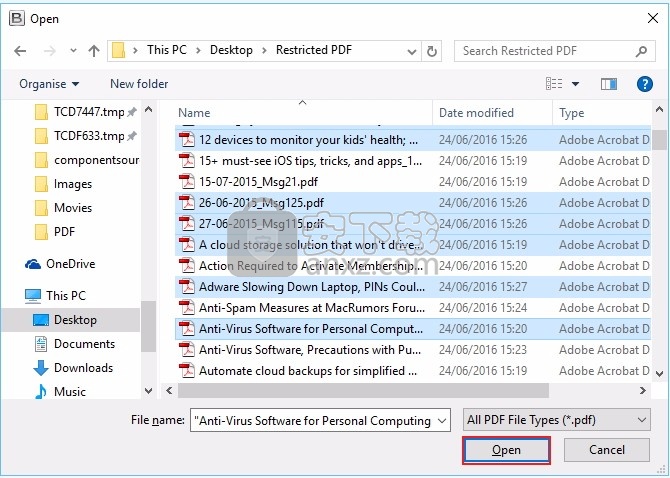
步骤3该工具将显示所选PDF文件的数量,现在单击“ 另存为”按钮以选择目标路径。
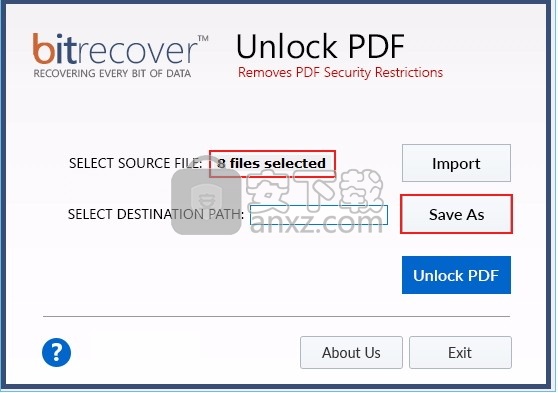
第4步选择所需的位置以保存结果数据,该工具还允许在选择目标路径后从“软件”面板创建“ 新文件夹”,单击“ 确定”继续。
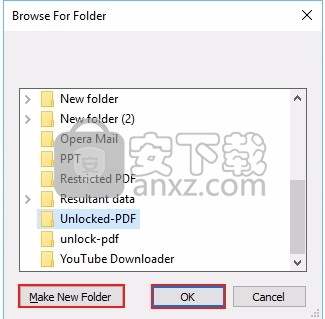
步骤5现在显示目标路径,按Unlock PDF按钮完成该过程。
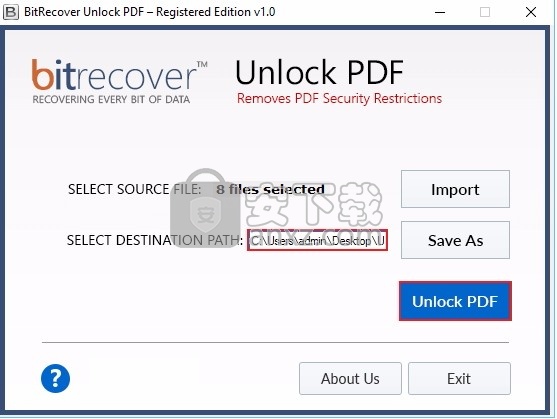
步骤6如果任何PDF文件受用户级密码保护,则软件将询问密码,因此,如果您知道密码,则键入密码并按“ 确定”。如果您不知道密码,请单击“ 跳过”以继续。
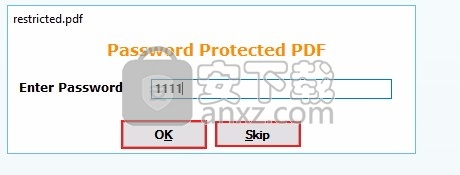
步骤7从PDF文件中删除安全限制,请等待该过程完成。
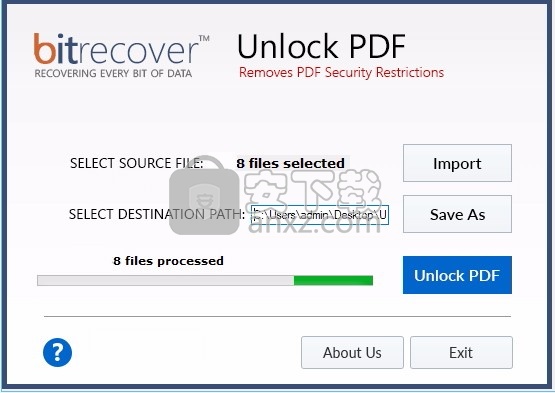
步骤8PDF限制已成功删除,请按“ 确定”确认。
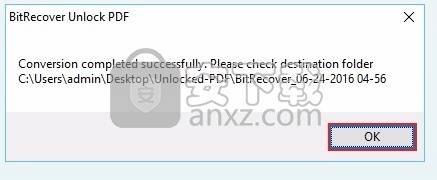
步骤9现在转到目标路径以检查结果数据。
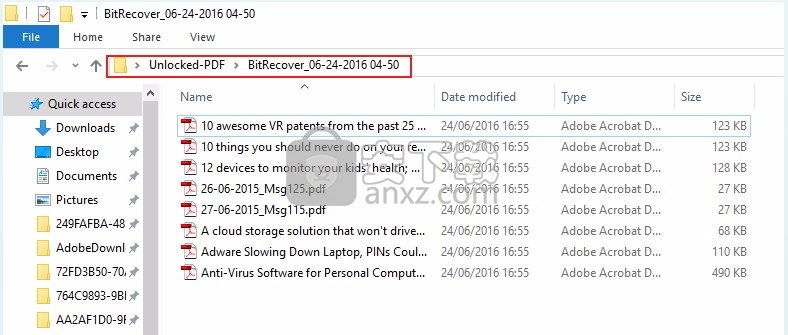
密码之爪 v1.08 密码恢复0.69 MB1.0.0
详情PstPassword(多功能问价密码恢复工具) 密码恢复1.25 MBv1.20 免费版
详情PassFab for PPT(PPT密码恢复软件) 密码恢复18.22 MBv8.4.3.6
详情FAR Manager Password Recovery v1.0.145.2006 密码恢复0.25 MB
详情Word Password Recovery Master(Word密码恢复软件) 密码恢复1.50 MBv4.1.0.1 官方版
详情Office密码 Office Password Remover 3.5 汉化绿色版 密码恢复2.00 MB
详情Sage Password Recovery(Sage密码恢复工具) 密码恢复25.12 MBv2.7.2
详情Excel Password Unlocker(Excel密码恢复软件) 密码恢复1.52 MBv5.0 汉化
详情PDF密码清除工具(Pdf Security Remover) 密码恢复0.89 MBv1.3.5
详情PST Password Recovery Tool(PST密码恢复) 密码恢复2.75 MBv1.0
详情iSumsoft ZIP Password Refixer(ZIP密码恢复工具) 密码恢复5.87 MBv4.1.1 官方版
详情PDF Password Remover(PDF文件密码工具) 密码恢复8.85 MBv5.0 免费版
详情ZIP Password Recovery Magic (解密ZIP格式密码) v6.1.1.2 密码恢复2.00 MB
详情无线网络密码查看器 v1.15 绿色版 密码恢复0.04 MB
详情Office Multi-document Password Cracker(office密码恢复软件) 密码恢复2.42 MBv4.2 官方版
详情MDB数据库文件密码 1.1 密码恢复0.32 MB
详情Passper for Word(Word密码工具) 密码恢复35.6 MBv3.2.0.3 中文(附破解补丁
详情excel密码工具 密码恢复1.9 MBv 1.0 绿色版
详情Appnimi Word Password Recovery(Word密码工具) 密码恢复2.65 MBv2.5 官方版
详情Cocosenor Word Password Tuner(Excel密码恢复软件) 密码恢复5.01 MBv3.1.0 官方版
详情Rar Password Unlocker(winrar密码清除工具) 密码恢复2.5 MBV3.2
详情瞬间Word密码 Word Password Recovery Master 4.0.0.3 密码恢复2.00 MB
详情pdf password remover(PDF) 密码恢复3.1 MBv7.1 中文
详情ARPR v1.53.48.12 (强力RAR密码工具)汉化美化版 密码恢复2.57 MB
详情ElcomSoft Distributed Password Recovery 密码恢复210.0 MBv4.20.1393
详情RAR Password Unlocker(RAR密码工具) 密码恢复2.47 MBv3.2 汉化
详情RAR密码工具(PassFab for RAR) 密码恢复7.04 MBv9.4.1.0
详情Accent RAR Password Recovery(rar密码工具) 密码恢复13.1 MBv3.61 中文
详情OFFICE文档密码器 绿色版 密码恢复0.67 MB
详情Passware Kit(密码恢复器) 密码恢复34.6 MBv10.0 汉化
详情影子系统 Shadow Defender 密码重置清除工具 绿色版 密码恢复0.22 MB
详情lockdwg.VLX插件 密码恢复0.05 MB中文版
详情RAR密码带字典 Accent RAR Password Recovery 3.0 中文 密码恢复1.26 MB
详情Windows登录密码工具 v1.2 密码恢复0.03 MB
详情PDF密码 PDF Password Remover 7.1 汉化注册版 密码恢复0.69 MB
详情Office Password Recover Toolbox(Office密码移除工具) 密码恢复28.6 MBv6.01
详情密码工具包(Password Recovery Bundle 2012) 密码恢复34.88 MBv2.2 中文
详情Ty2y密码(多功能压缩包密码工具) 密码恢复1.45 MBv1.1 免费版
详情PDF Password Recovery Pro(pdf密码解除工具) 密码恢复9.03 MBv3.2.1
详情无线WIFI密码系统 CDlinux 0.9.7.1 可破wpa2! 密码恢复151.00 MB
详情Office密码 Office Password Remover 3.5 汉化绿色版 密码恢复2.00 MB
详情侠客密码查看器 v4.93 绿色版 密码恢复1.00 MB
详情IE PassView v1.10 汉化版 密码恢复1.00 MB
详情字典生成器合辑 绿色版 密码恢复6.00 MB
详情RAR密码 RAR Password Recovery v3.53.66 中文 密码恢复3.00 MB
详情Passware Kit 企业版 密码恢复3.00 MB
详情Excel Password Recovery 1.0b 注册版 密码恢复0 MB
详情WINNT/2000/XP登录口令 软盘版 密码恢复0 MB
详情序列号密码恢复工具 recALL 16.12 绿色中文版 密码恢复2.12 MB
详情RAR密码带字典 Accent RAR Password Recovery 3.0 中文 密码恢复1.26 MB
详情